
Se trovi problematico chattare con più client di chat, Pidgin è lo strumento che fa per te. Nell'articolo di oggi, ti mostreremo come connetterti a reti di chat popolari, crittografare le tue conversazioni e rendere la formula matematica in Pidgin.
Pidgin per tutti
Pidgin è un programma di chat che ti consente di utilizzare più reti di chat contemporaneamente. Ciò significa che puoi chattare con gli amici su MSN, parlare con un amico su Google Talk e seduti contemporaneamente in una chat room di Yahoo.
Pidgin funziona su Windows, Linux e altri sistemi operativi Unix. Quindi, indipendentemente dalla piattaforma su cui ti trovi, puoi utilizzare Pidgin come client di chat. Installa Pidgin utilizzando il programma di installazione corretto da il loro sito web . Al termine dell'installazione vedrai la schermata di benvenuto in cui potrai aggiungere la tua prima rete di chat facendo clic sul pulsante "Aggiungi".
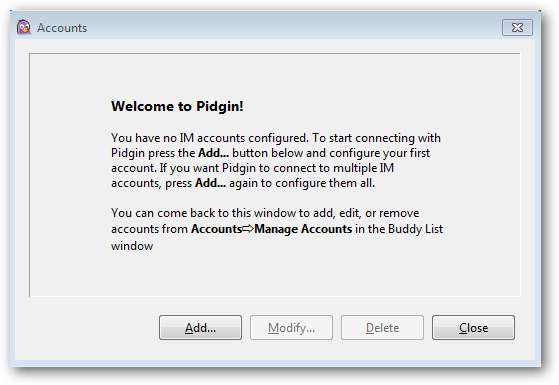
Pidgin supporta un certo numero di reti di chat.
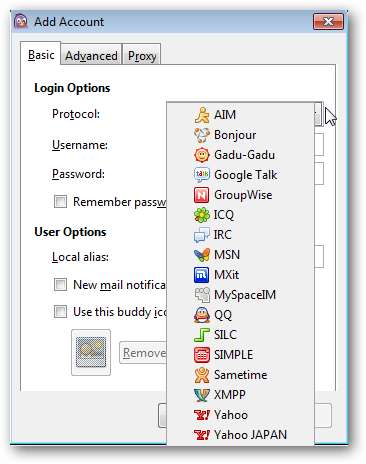
Seleziona il client di messaggistica che desideri aggiungere e specifica il nome utente e la password.
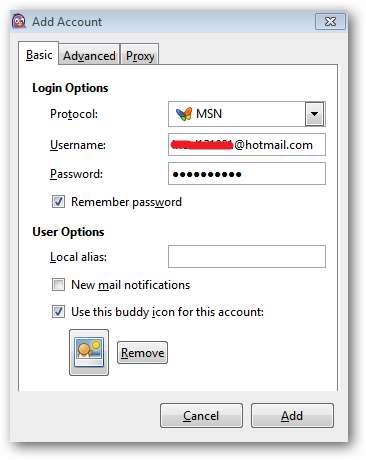
In caso di problemi di connessione alle reti di chat, il firewall di Windows è uno dei posti in cui potresti voler esaminare. Nota: questo generalmente non è necessario.
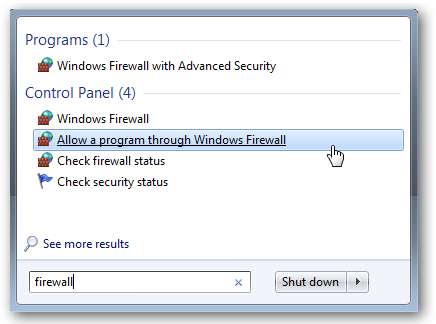
Assicurati di consentire a Pidgin di comunicare attraverso il firewall.
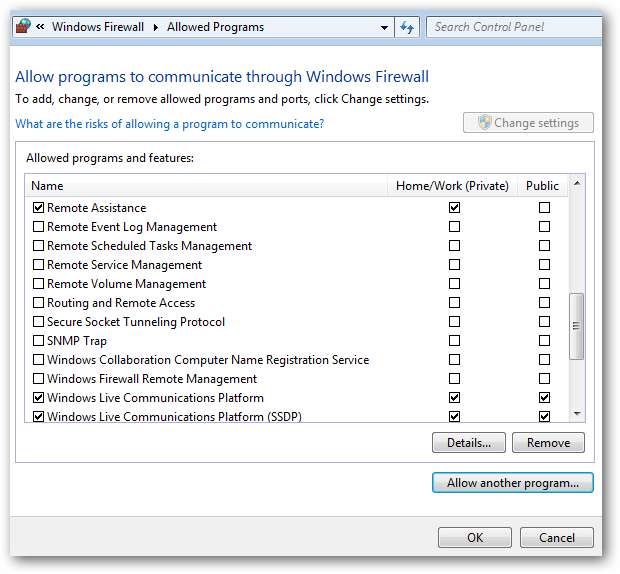
In caso contrario, aggiungi Pidgin all'elenco "Programmi e funzionalità consentiti" del firewall facendo clic sul pulsante "Consenti un altro programma".
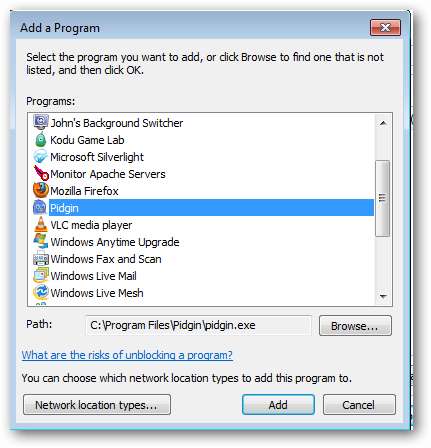
Seleziona Pidgin dall'elenco dei programmi e fai clic sul pulsante "Aggiungi".
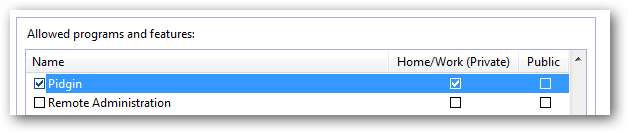
Ora sei pronto per chattare con i tuoi amici.
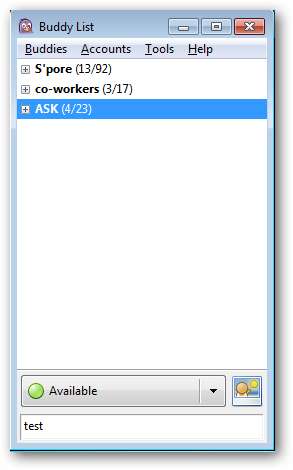
Aggiunta di più reti di chat a Pidgin
Puoi aggiungere più reti di chat in Pidgin dal menu "Gestisci account".
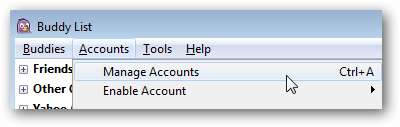
Puoi vedere gli account di chat che hai aggiunto in questa schermata.
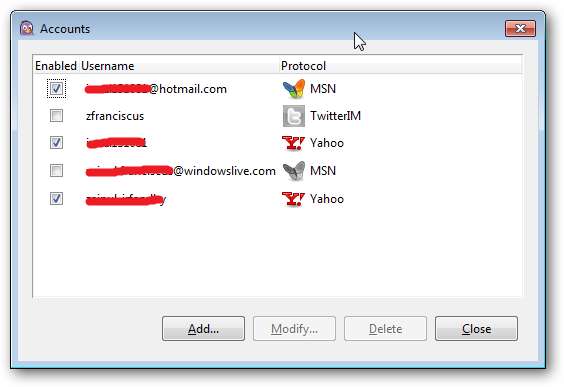
Fare clic sul pulsante "Aggiungi" per aggiungere altre reti di chat in Pidgin.
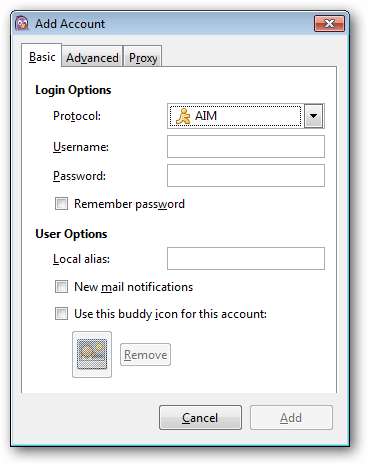
Dovresti vedere tutti i tuoi gruppi di chat esistenti in Pidgin.
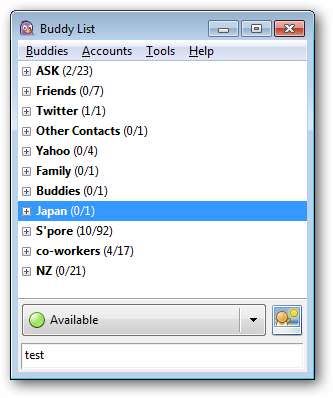
Puoi riorganizzare questi gruppi aggiungendo nuovi gruppi.
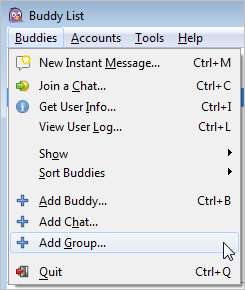
Assegna un nome adatto al tuo gruppo di chat.

Assicurati di aver selezionato l'opzione "Gruppi vuoti" per visualizzare il gruppo appena creato.
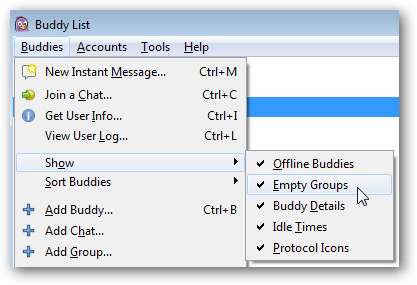
Seleziona i tuoi amici e spostali nel gruppo adatto per organizzare la tua lista di amici.
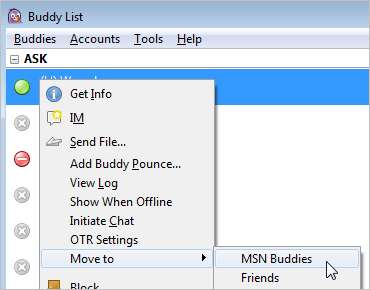
Pidgin per il tuo social network
Puoi anche restare in contatto con i tuoi amici in Facebook o Twitter installando il plug-in per microblogging di Pidgin. Se stai usando Ubuntu, puoi installare il plugin Twitter tramite Ubuntu Software Center. Se utilizzi Windows, devi installare il plug-in scaricando il programma di installazione dal loro sito web .
Puoi verificare di aver installato correttamente i plugin controllando che il plugin sia elencato nella schermata Plugin.


Dovresti essere in grado di aggiungere il tuo account Twitter dopo aver installato il plug-in dal menu "Gestisci account".
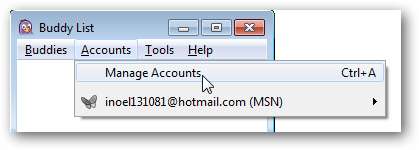
Fai clic sul pulsante "Aggiungi" per aggiungere il tuo account Twitter.
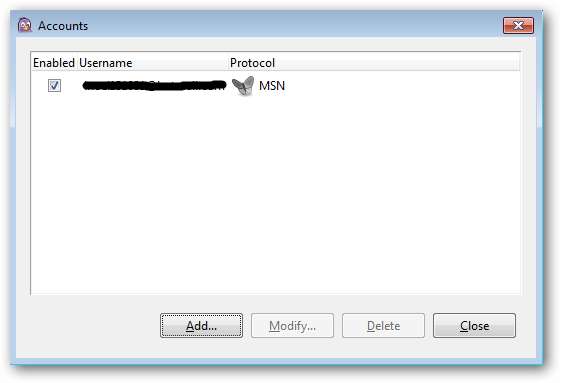
Scegli "Twitter" dall'elenco "Protocollo".
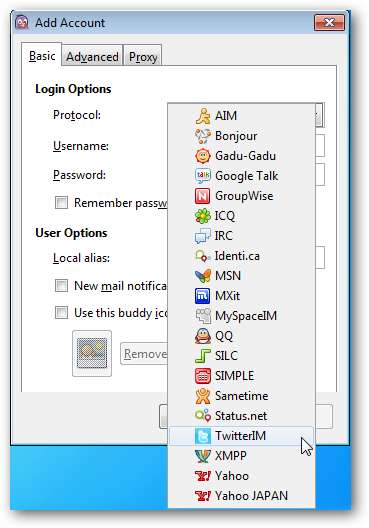
Dovrai autorizzare Pidgin a connettersi al tuo account Twitter.

Devi inserire il PIN che Twitter genera nel tuo Pidgin.
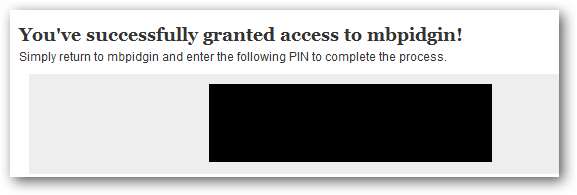
Ora sei pronto per twittare da Pidgin.
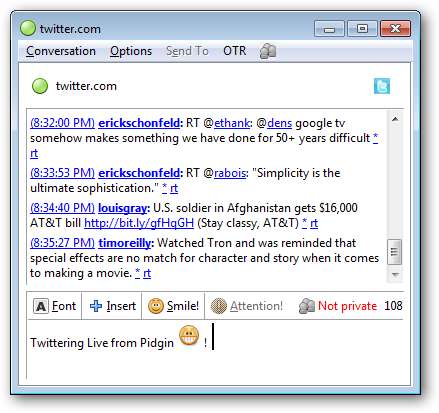
Rendering di formule matematiche in Pidgin
Se hai familiarità con LaTex, puoi usare Pidgin per scambiare formule matematiche con i tuoi amici installando il file Plugin Pidgintex . Scrivi semplicemente " $$ espressione in lattice $$ ’ in un punto qualsiasi di un messaggio e nel registro messaggi apparirà un'immagine della formula matematica.
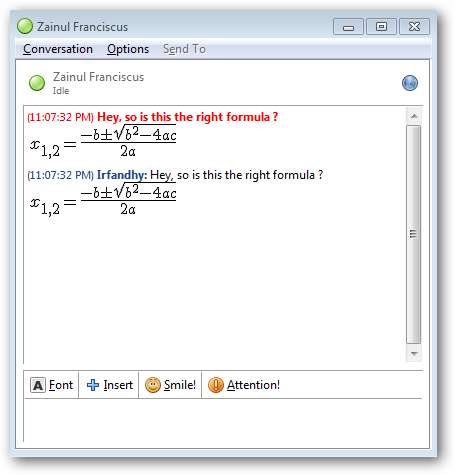
Pidgin richiede anche Mimetex per eseguire il rendering della formula matematica. Basta scaricare il programma di installazione mimetex da Sito web di Pidgintex e inseriscilo nella cartella "C: \ Windows".
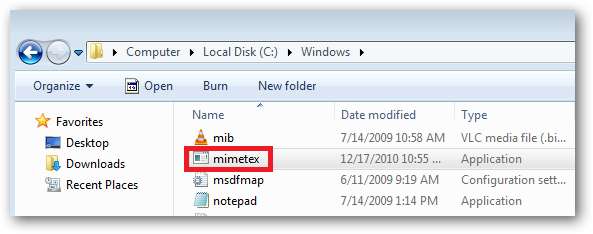
Ricordati di inserire mimetex.exe nel percorso della variabile di sistema. Se non hai familiarità con la variabile di sistema di Windows, puoi leggere il nostro tutorial su sysadmin geek sulla modifica della variabile di sistema.

Pidgin memorizza i registri delle conversazioni nel caso in cui sia necessario rivedere ciò che ti hanno detto i tuoi amici.
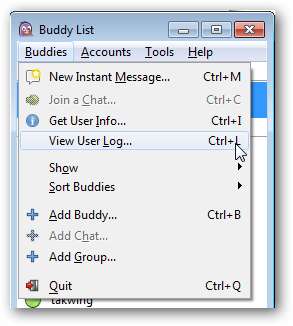
Inserisci il nome del tuo amico nel campo "Nome" per visualizzare il registro della chat con lui o lei.
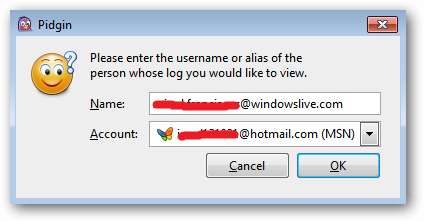
Pidgin ti mostrerà tutte le conversazioni che hai avuto con il tuo amico. Sfortunatamente, Pidgin rende la formula matematica solo come un'espressione LaTex nel registro.
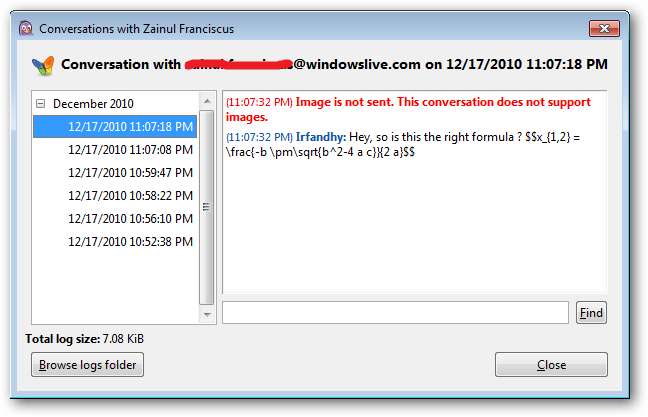
Crittografia delle conversazioni
Puoi persino crittografare le tue conversazioni per proteggere la conversazione con i tuoi amici.
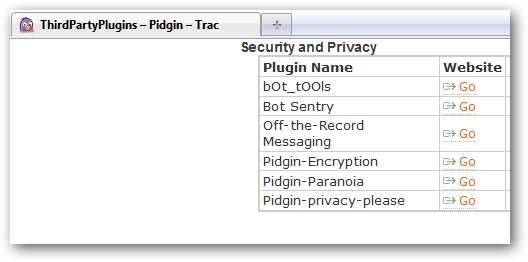
Pidgin ha una serie di strumenti di crittografia disponibili, ma usiamo di più il plug-in "Off-the-Record Messaging (OTR)". Dopo aver installato il plug-in, è necessario abilitarlo dalla schermata Plugin.
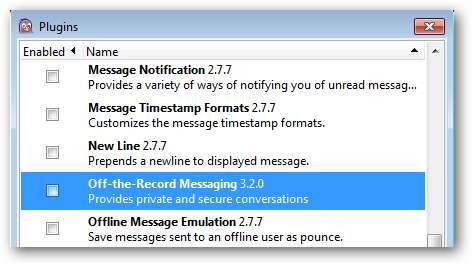
Vedrai il pulsante OTR nella schermata della chat per avviare un canale di chat sicuro.
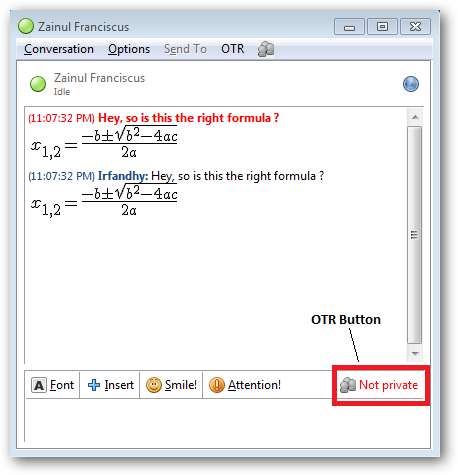
OTR utilizza una crittografia a chiave pubblica-privata per crittografare la conversazione. Dovrai generare una chiave privata facendo clic sul pulsante "Genera" dalla schermata OTR prima di poter utilizzare OTR per crittografare le tue conversazioni.
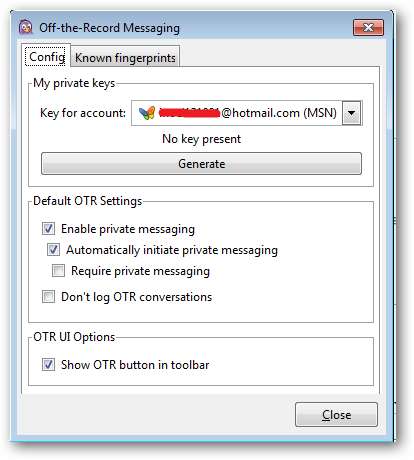
Il plugin OTR crea quattro livelli di privacy e possiamo abilitare una chat privata facendo clic sul pulsante OTR.
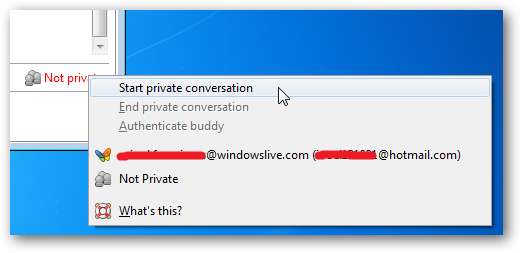
La tua conversazione privata inizierà in modalità "non verificata" finché non autenticherai i tuoi amici.
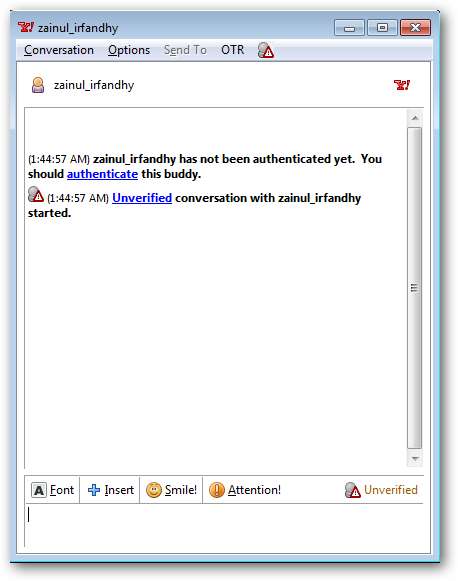
Puoi autenticare il tuo amico selezionando "Autentica amico" dal menu OTR.
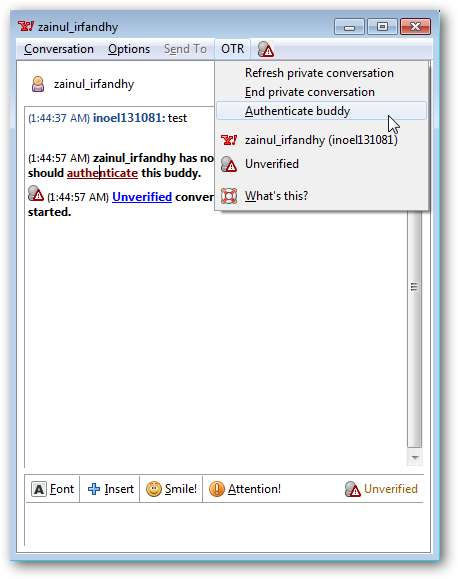
Sono disponibili 3 opzioni per autenticare un amico: tramite una domanda e una risposta, un segreto condiviso o verificando l'impronta digitale OTR del tuo amico.
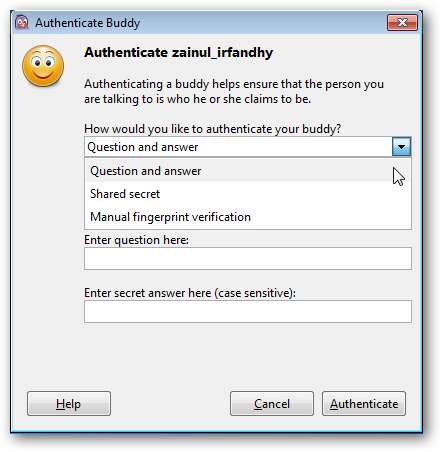
Per autenticare utilizzando una domanda, scegli una domanda la cui risposta è nota solo a te e al tuo amico. Inserisci la domanda e la risposta corretta.
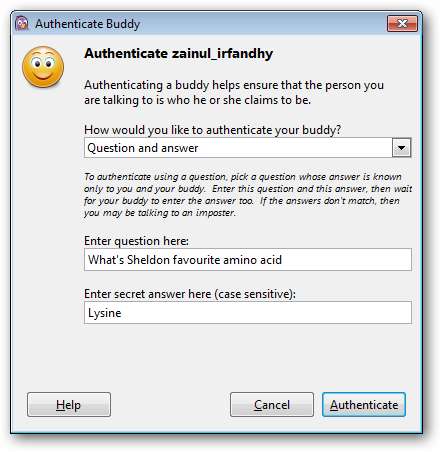
Aspetta che anche il tuo amico inserisca la risposta. Se le risposte non corrispondono, il tuo amico ha commesso un errore durante la digitazione della risposta oppure potresti parlare con un impostore.
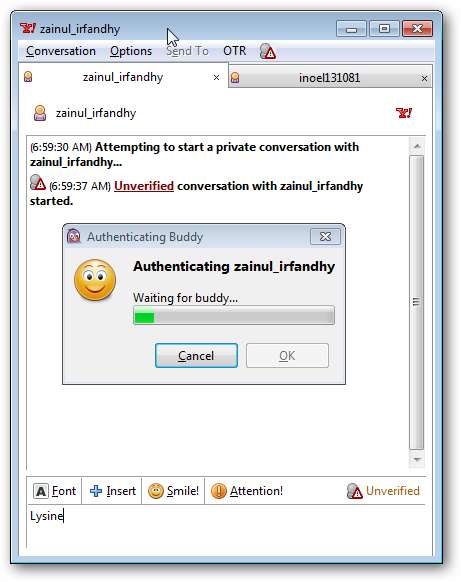
Se il tuo amico risponde correttamente alla domanda, lo stato OTR della tua conversazione cambierà in "Privato".
Il prossimo metodo di autenticazione consiste nell'impostare una chiave segreta condivisa tra te e il tuo amico.
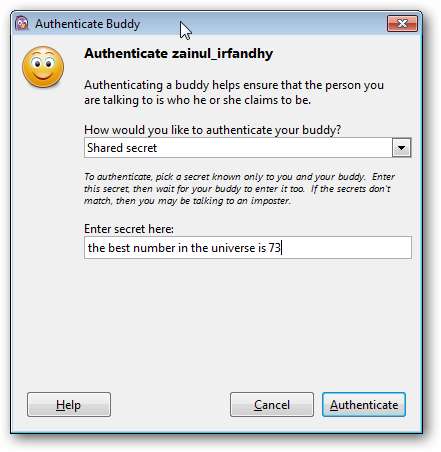
Immettere il segreto condiviso nel campo fornito nella finestra di dialogo Autentica amico. Una volta inserito il segreto e premuto OK, al tuo amico verrà chiesto di fare esattamente la stessa cosa. Se immettete entrambi lo stesso testo, OTR accetterà che state davvero parlando con il vostro amico. In caso contrario, OTR segnala che l'autenticazione non è riuscita. Ciò significa che il tuo amico ha commesso un errore durante la digitazione del testo oppure può significare che qualcuno sta intercettando la tua comunicazione.
L'ultimo metodo di autenticazione consiste nell'abbinare manualmente l'impronta digitale OTR tua e del tuo amico.
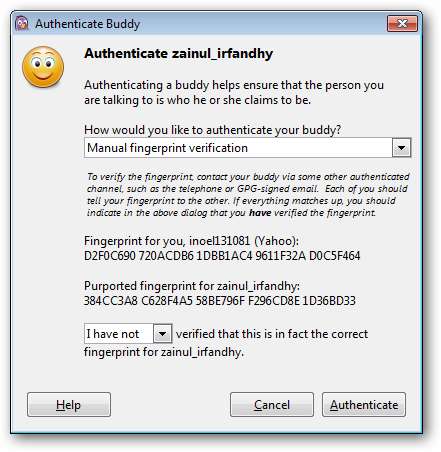
Tu e il tuo amico avrete bisogno di un altro canale sicuro, ad esempio parlando attraverso il telefono, per scambiare le impronte digitali OTR.
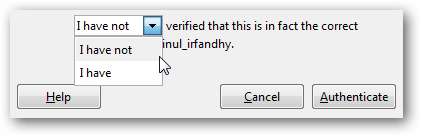
Se l'impronta digitale corrisponde all'impronta digitale che ti ha detto il tuo amico, scegli l'opzione "Ho" dall'elenco a discesa, quindi fai clic sul pulsante "Autentica". Dopo aver eseguito questa operazione, lo stato OTR cambierà in "Privato". Nota che devi farlo solo una volta per amico (o una volta per impronta digitale, se il tuo amico ha più di un'impronta digitale). OTR ricorderà quali impronte hai contrassegnato come verificato.
Pidgin ha molte più funzionalità che non abbiamo menzionato, perché è impossibile coprire tutte queste funzionalità in un breve articolo. Puoi leggere questi articoli per apprendere altri utili suggerimenti e trucchi su Pidgin:
- Sincronizza i tuoi profili Pidgin con DropBox
- Aggiungi il tuo contatto Facebook a Pidgin
- Imposta Google Talk in Pidgin ,
- Scarica altri plugin per aggiungere più funzionalità al tuo client Pidgin.
Sentiti libero di discutere eventuali suggerimenti utili su Pidgin con gli altri lettori nella sezione commenti.







